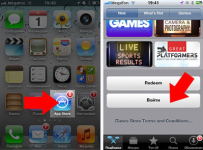
Kako promijeniti Apple ID? Kako promijeniti Apple ID bez gubitka podataka na iPhoneu i iPadu?
Postoje različiti razlozi za promjenu Apple ID -a na iPhone. Reći ćemo vam kako to učiniti.
Navigacija
Apple ID je račun koji omogućuje korištenje različitih usluga vlasnicima iPhonea. To je za različite situacije - kupovina u iTunes trgovini, App Store i tako dalje. Kako i zašto promijeniti Apple ID?
Potreba za zamjenom identifikatora pojavljuje se, na primjer, prilikom kupovine telefona od druge osobe. Promjena je moguća samo ako se Yandex, pošta i tako dalje koriste kao identifikator e -pošte. Izuzetak su okviri koji završavaju na @icloud.com, @mac.com ili @me.som. Ne mogu se koristiti za registraciju u sustavu.
Promijenite Apple ID s računala
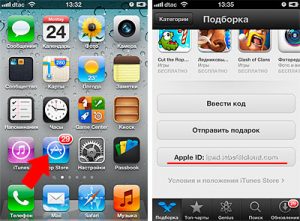
Postoji nekoliko načina za zamjenu identifikatora. Možete ga promijeniti putem računala ili tableta. Uraditi ovo:
- Unesite stranicu za upravljanje sustavom i prijavite se pomoću postojećih podataka
- Zatim ćete vas prenijeti na drugu stranicu i pronaći stavku "Upravljanje po imenu, ID-u i adresi e-pošte", gdje u blizini glavne e-maila trebate kliknuti na gumb za promjenu
- Link će biti poslana na vašu poštu kako biste potvrdili nove podatke
Pređite ga i vaš identifikator će biti promijenjen
Kako promijeniti Apple ID putem iTunesa?

Što je Apple ID?
Za ovu metodu trebate:
- Pokrenite program i uđite u odjeljak "Trgovina"
- Na lijevoj strani jelovnika pronađite ulaznu točku
- Dalje, morate se prijaviti
- Nakon što kliknete gumb Apple ID, prikazat će vas podizbož
- Nakon toga idite na uređivanje i napišite na terenu svoju adresu e -pošte
- Kliknite "Spremni" i pismo će doći na vašu poštu s potvrdom unesenih podataka
- Slijedite vezu i potvrdite promjene
Korištenje App Store -a

Što je Apple ID?
- Možete koristiti aplikacijsku trgovinu. Da biste to učinili, prijavite se i pronađite u polju izbornika "Vaš identifikator"
- Zatim će se prikazati stranica postojećih računa. Ovdje kliknite na rabljenu i napišite novu poštu
- Da biste dovršili operaciju, kliknite "Spremni"
- Obavijest će također doći na poštu kako bi potvrdila podatke
Kako stvoriti novi Apple ID za zamjenu starog?
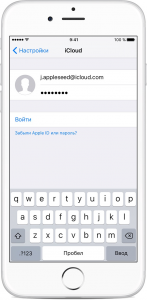
Što se koristi za promjenu Apple ID -a?
Odmah kroz postavke vašeg pametnog telefona možete stvoriti novi račun u zamjenu za staro. Za ovo:
- Izađite iz trenutnog zapisa
- Odaberite novu točku stvaranja Apple ID -a
- Zatim slijedite upute na zaslonu
Da bi registracija bila uspješna, naznačite novu poštu, zemlju, lozinku, datum rođenja i tako dalje.
Bez obzira na korištenu metodu, pažljivo unesite svoju adresu e -pošte. Ako se pogriješite čak i s jednim slovom, tada nećete dobiti vezu u pismu za aktivaciju i ne možete pristupiti računu.
Video: Kako promijeniti svoj AppleId?
